Manchmal kommt es ja vor, dass man in seinen alltäglichen Routineaufgaben zu schnell mit der der Maus auf Löschen oder per Tastatur auf Entfernen gedrückt hat – und schwupps hat man eine seiner E-Mail-Identitäten unter IncrediMail gelöscht. Leider sind damit auch die E-Mails, Kontodaten, Kontakte etc. verschwunden, so sieht es jedenfalls auf den ersten Blick aus.
Hatte man sich zuvor um Datensicherung bemüht, kann man die Daten wieder einspielen. Sehr gut.
Hat man kein Backup erstellt, wird die Angelegenheit etwas umständlicher – aber auch dann muss man nicht verzweifeln. Zwar ist die gelöschte Identität aus der grafischen Benutzeroberfläche von IncrediMail verschwunden, aber die zur Identität gehörenden Daten liegen nach wie vor auf der Festplatte. Und man kann diese Daten wieder herstellen – hier und in diesem Fall das Adressbuch.
+ Vorausgesetzt wird, dass man sich schon wieder eine neue Identität mit einem ähnlichen, aber nicht gleichen Namen erstellt hat.
+ Im ersten Schritt schließt man alle Instanzen von IncrediMail. Dazu gehört auch, dass man im Systray unten rechts mit einem Rechtsklick auf das IncrediMail-Symbol klickt, das Kontextmenü öffnet und danach auf „Beenden“ klickt.
+ Jetzt navigiert man in folgenden Ordner: C->Dokumente und Einstellungen->Benutzername-auf-dem-Rechner->Lokale Einstellungen->Anwendungsdaten->IM->Identities->
+ Unterhalb des Ordners „Identities“ findet man nun die Einträge und Daten der einzelnen in IncrediMail angelegten Identitäten – darunter auch die der gelöschten Identität.
+ Jede Identität wird in einem Ordner mit einer kryptisch anmutenden Buchstaben-Zahlenfolge repräsentiert, also in etwa so:
{28FC240F-0F4E-4734-B8B6-CF8D2377EEA4}
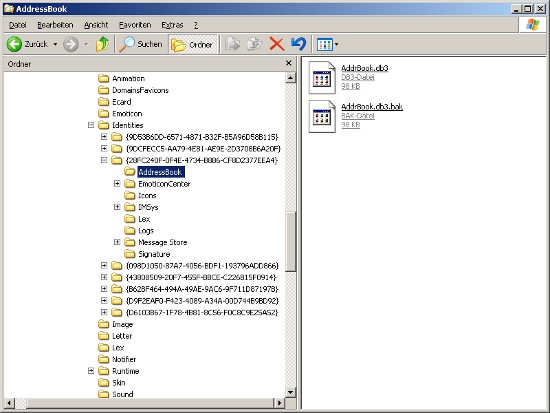
Bild: IM-Adressbuch-wieder-herstellen.jpg
+ Unterhalb des Ordners mit der Buchstaben-Zahlenfolge liegt nun der Order „AddressBook„. Darin befindet sich das Adressbuch als DB3-Datei und eine DB3.bak, wie im obigen Bild zu sehen ist.
+ Jetzt stellt sich nun die Frage, welches Adressbuch welcher Identität man wieder herstellen muss. Leider kann man dieses nur durch ausprobieren herausfinden, da der Name der gelöschten Identität nicht aus der Bezeichnung des Ordners hervorgeht.
+ Was kann man tun? Sollte man die gelöschte Identität zuvor dauerhaft benutzt haben, sucht man in den einzelnen Adressbuch-Ordnern nach der AddrBook.db3-Datei mit dem jüngsten Veränderungsdatum.
+ Man muss also in jeden AddressBook-Ordner navigieren. Danach öffnet man das Kontextmenü mit einem Rechtsklick auf die Adressbuchdatei „AddrBook.db3„, wie im folgenden Bild zu sehen.
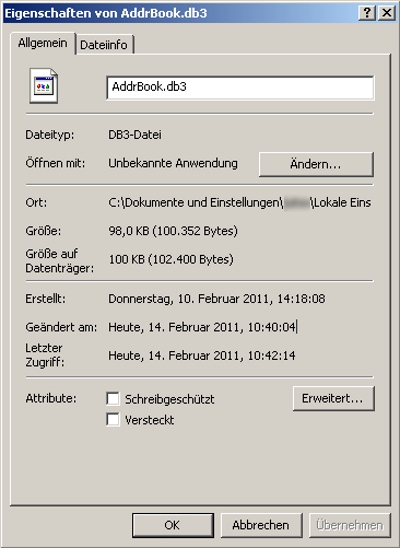
Bild: IM-Adressbuch-wieder-herstellen-1.jpg
+ Hat man die entsprechende Datei gefunden, kopiert man den ganzen Adressbuch-Ordner der Identität – beispielsweise auf den Desktop. Zum Beispiel folgenden Ordner:
C->Dokumente und Einstellungen->Benutzername-auf-dem-Rechner->Lokale Einstellungen->Anwendungsdaten->IM->Identities->{28FC240F-0F4E-4734-B8B6-CF8D2377EEA4}->AddressBook
+ Danach öffnet man IncrediMail. Hier navigiert man über „Datei“ >> „Export“ zu „Kontakte importieren„.
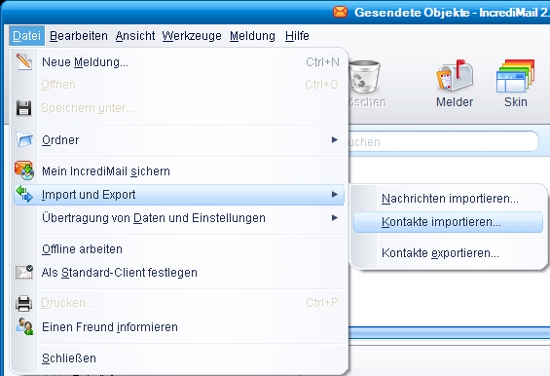
Bild: IM-Adressbuch-wieder-herstellen-2.jpg
+ Im nächsten Fenster wählt man „Adressbuch von IncrediMail“ aus und klickt auf „Weiter„.
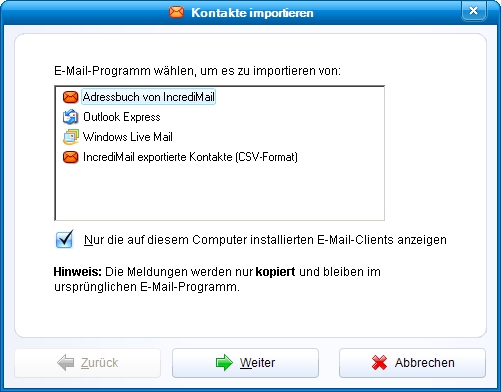
Bild: IM-Adressbuch-wieder-herstellen-3.jpg
+ Anschließend wird man aufgefordert, den Ordner auszuwählen, in dem sich das eben auf den Desktop kopierte Adressbuch befindet.
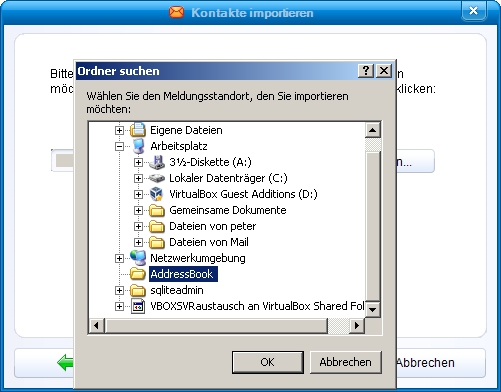
Bild: IM-Adressbuch-wieder-herstellen-4.jpg
+ Nach einem Klick auf „Weiter„, sollte die letzte Meldung erscheinen, in der mitgeteilt wird, dass der Import erfolgreich war.
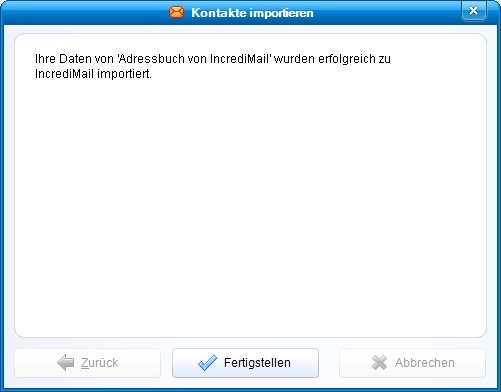
Bild: IM-Adressbuch-wieder-herstellen-5.jpg
+ Nach einem Klick auf „Fertigstellen“ sollten alle Kontakte wieder hergestellt sein.
So lässt sich das Adressbuch also wieder herstellen. Hat man das abgeschlossen, kann man die eben importierten Ordner wieder löschen. Und nicht vergessen: Mit einem richtigen Backup wäre das Wiedereinspielen leichter von der Hand gegangen.

